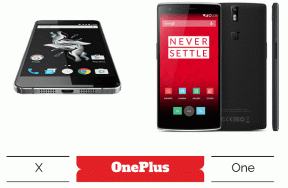bir aydır kapalıyım
Bilinmeyen yazılım istisnasını düzeltin (0xe0434352)
Çeşitli / / November 28, 2021
Bilinmeyen yazılım istisnasını düzeltin (0xe0434352): Kapatırken 0xe0434352 hata koduyla karşılaşıyorsanız bu, .NET kurulumunuzla ilgili bir sorunla karşı karşıya olduğunuz anlamına gelir. Çoğu durumda, .NET Framework ile devam eden sorunlar nedeniyle 0xe0434352 hatası görünür. Ancak bazı durumlarda, Windows ile çakışıyor gibi görünen bozuk veya eski sürücülerden ve dolayısıyla hatadan da kaynaklanabilir. O halde vakit kaybetmeden uygulamada meydana gelen bilinmeyen yazılım istisnasını (0xe0434352) aşağıda listelenen adımlar yardımıyla gerçekte nasıl düzelteceğimizi görelim.
0x77312c1a konumundaki uygulamada özel durum bilinmeyen yazılım özel durumu (0xe0434352) oluştu.

İçindekiler
- Bilinmeyen yazılım istisnasını düzeltin (0xe0434352)
- Yöntem 1: Temiz Önyükleme Gerçekleştirin
- Yöntem 2: SFC ve CHKDSK'yi çalıştırın
- Yöntem 3: Sistem Geri Yüklemeyi Çalıştırın
- Yöntem 4: Microsoft .NET Framework Onarım Aracı'nı çalıştırın
- Yöntem 5: .NET Framework'ü Yeniden Yükleyin
Bilinmeyen yazılım istisnasını düzeltin (0xe0434352)
Emin ol bir geri yükleme noktası oluştur sadece bir şeyler ters giderse diye.
Yöntem 1: Temiz Önyükleme Gerçekleştirin
Bazen 3. parti yazılımlar uygulama ile çakışabilir ve uygulama hatasına neden olabilir. İçin İstisna bilinmeyen yazılım istisnası (0xe0434352) hatasını düzeltin, gerek temiz önyükleme gerçekleştir PC'nizde ve sorunu adım adım teşhis edin.

Yöntem 2: SFC ve CHKDSK'yi çalıştırın
1. Windows Tuşu + X'e basın ve ardından üzerine tıklayın. Komut İstemi (Yönetici).

2. Şimdi cmd'ye aşağıdakini yazın ve enter tuşuna basın:
Sfc /scannow. sfc /scannow /offbootdir=c:\ /offwindir=c:\windows

3.Yukarıdaki işlemin bitmesini bekleyin ve bittiğinde bilgisayarınızı yeniden başlatın.
4.Sonra, CHKDSK'yi buradan çalıştırın Check Disk Utility (CHKDSK) ile Dosya Sistemi Hatalarını Düzeltin.
5. Değişiklikleri kaydetmek için yukarıdaki işlemin tamamlanmasına izin verin ve bilgisayarınızı yeniden başlatın.
Yöntem 3: Sistem Geri Yüklemeyi Çalıştırın
1.Windows Tuşu + R'ye basın ve yazın"sysdm.cpl” ardından enter'a basın.

2.Seçin Sistem koruması sekmesini seçin ve seçin Sistem Geri Yükleme.

3. İleri'ye tıklayın ve istediğinizi seçin Sistem Geri Yükleme noktası.

4.Sistem geri yüklemeyi tamamlamak için ekrandaki talimatı izleyin.
5. Yeniden başlattıktan sonra şunları yapabilirsiniz: İstisna bilinmeyen yazılım istisnası (0xe0434352) hatasını düzeltin.
Yöntem 4: Microsoft .NET Framework Onarım Aracı'nı çalıştırın
Bu araç, Microsoft .NET Framework kurulumunda veya Microsoft .NET Framework güncellemelerinde sık sık meydana gelen bazı sorunları algılar ve düzeltmeye çalışır. Bu aracı çalıştırmak için şuraya gidin: Microsoft web sitesi ve indirin.
Yöntem 5: .NET Framework'ü Yeniden Yükleyin
1. Windows Tuşu + X'e basın ve ardından Kontrol Paneli.

2. Bir programı kaldır'a tıklayın ve .NET çerçevesi listede.
3. .Net Framework'e sağ tıklayın ve Kaldır'ı seçin.
4. Onay isterse, Evet/Tamam'ı seçin.
5. Kaldırma işlemi tamamlandığında, değişiklikleri kaydetmek için bilgisayarınızı yeniden başlattığınızdan emin olun.
6. Şimdi basın Windows Tuşu + E ardından Windows klasörüne gidin: C:\Windows\
7.Windows klasörü altında yeniden adlandırın toplantı klasör montaj1.

8. Benzer şekilde, yeniden adlandırın Microsoft. AĞ ile Microsoft. NET1.
9.Windows Tuşu + R tuşlarına basın ve ardından “yazınregedit” ve Enter'a basın.

10.Aşağıdaki Kayıt Defteri Anahtarına gidin: HKEY_LOCAL_MACHINE\Yazılım\Microsoft
11. .NET Framework anahtarını silin, ardından her şeyi kapatın ve bilgisayarınızı yeniden başlatın.
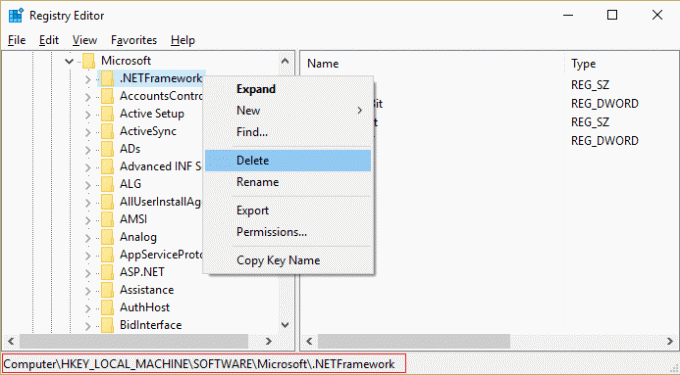
12.Net Framework'ü indirin ve kurun.
Microsoft .NET Framework 3.5'i indirin
Microsoft .NET Framework 4.5'i indirin
Sizin için önerilen:
- CD veya DVD Sürücü Hata Kodunu Düzeltin 39
- Windows 10'da Fare Kaydırma Çalışmıyor Nasıl Onarılır
- USB Çalışmıyor Hata Kodu 39'u Düzeltin
- Windows 10'da DVD/CD Rom Hata Kodu 19'u Düzeltin
işte bu kadar başarılısın İstisna bilinmeyen yazılım istisnası (0xe0434352) hatasını düzeltin oluştu, ancak bu gönderiyle ilgili hala herhangi bir sorunuz varsa, bunları yorum bölümünde sormaktan çekinmeyin.
- Michael ByrdCevap vermek
- alipio
Yeniden adlandırma neden agian deneyin diyor
Cevap vermek - alipio
Neden .netframework'ü silerseniz, anahtar silme hatası diyor
Cevap vermek - Silvia
Yardımcı oldu. Teşekkürler.
Cevap vermek